许多网友向小编反映不知道怎么下载DAEMON Tools Ultra?下载完成后不知道怎么安装?今天极速小编为大家提供一个安装教程,希望对大家有帮助!
首先我们下载DAEMON Tools Ultra(下载地址:http://www.jisuxz.com/down/960.html),下载完成后点击打开文件夹找到下载的压缩文件,解压后打开安装文件“DAEMON Tools Ultra XI_11.0.0.379.exe”,出现安装界面:

我们进入到DAEMON Tools Ultra安装向导。这个向导将指引你完成DAEMON Tools Ultra的安装进程。在开始安装之前,建议先关闭其他所有应用程序。这将允许“安装程序”更新指定的系统文件,而不需要重新启动你的计算机。这里我们可以选择安装DAEMON Tools Ultra的语言,选择好后点击[下一步] 继续;
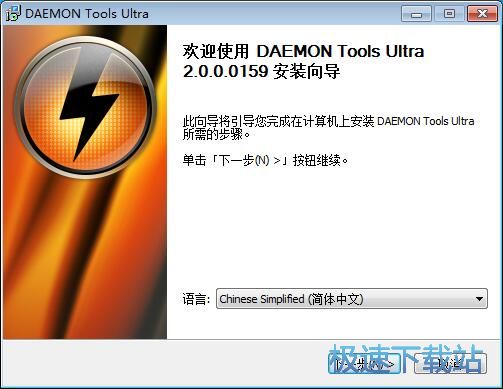
接下来我们要阅读DAEMON Tools Ultra的许可协议。如果你接受协议中的条款,单击 [我同意] 继续安装。如果你选定 [取消] ,安装程序将会关闭。必须接受协议才能安装DAEMON Tools Ultra。点击[我同意]继续安装;
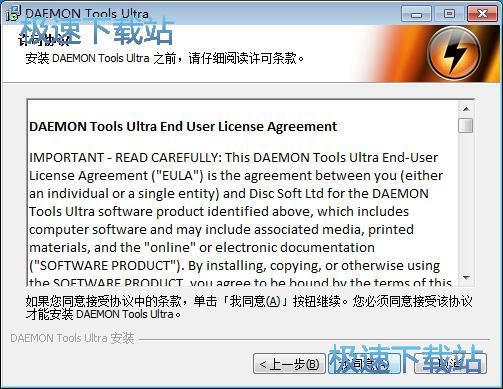
这一步我们需要选择使用付费许可或者是使用许可的DAEMON Tools Ultra。极速小编选择了试用许可。点击[下一步]继续安装;
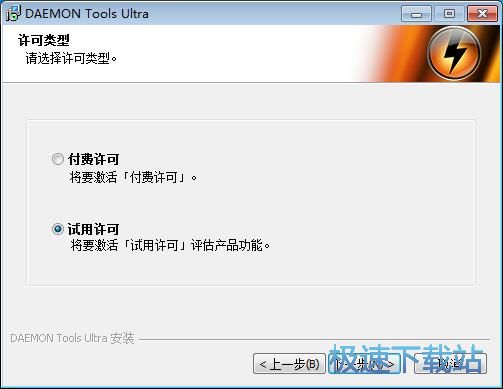
这一步需要我们选择安装DAEMON Tools Ultra的同时安装哪些组件,分别有Windows 小工具、文件关联、安装百度工具栏和地址栏,让上网搜索更便捷、安装百度浏览器,体验万千应用、将网址导航hao123设为首页、将最好最全的网址导航hao123添加到桌面、创建桌面快捷方式和开始菜单快捷方式。将不需要安装和执行的项目取消选择即可;
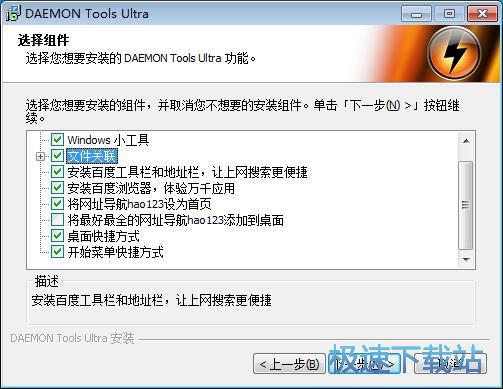
这一步需要我们确定DAEMON Tools Ultra的安装路径,安装程序有默认的安装路径:C:\Program Files\DAEMON Tools Ultra,安装DAEMON Tools Ultra需要68.1MB的磁盘空间。需要修改路径的朋友可以点击[浏览],选择需要安装的文件夹后,点击[确定]就可以修改安装路径了。点击[安装]就可以开始安装DAEMON Tools Ultra;
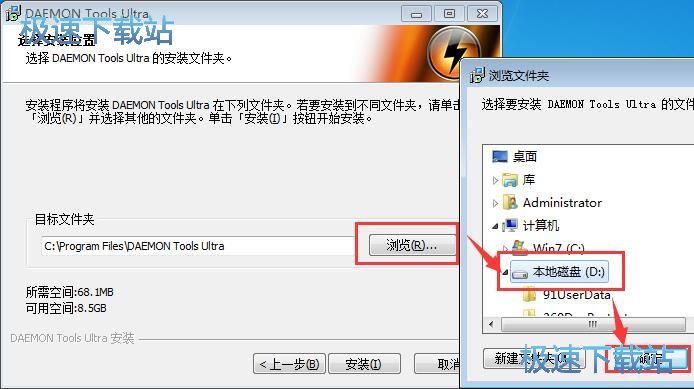
正在安装DAEMON Tools Ultra,安装程序正在将DAEMON Tools Ultra的文件安装到指定文件夹中;
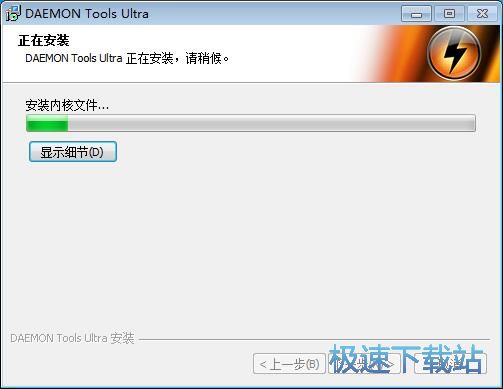
安装完成,安装程序已经成功在您的电脑上安装了DAEMON Tools Ultra。这时候安装向导会提示DAEMON Tools Ultra已经安装完成,点击[完成]就可以退出安装向导了。这里有一个勾选项,勾选在退出安装向导的同时会自动运行DAEMON Tools Ultra,如果不需要运行,取消勾选即可。

DAEMON Tools Ultra的安装教程就讲解到这里,希望对你们有帮助,感谢你对极速下载站的支持!